Чтобы эффективно оформить таблицы и сделать информацию более читаемой, очень важно знать, как повернуть текст на 90 градусов. Это помогает сэкономить место в ячейках и подчеркнуть заголовки или важные показатели без дополнительных усилий.
Для начала, выделите нужные ячейки и используйте встроенные инструменты Excel. Можно применить способ через панель инструментов, выбрав команду «Поворот текста» и установив нужный угол. Это особенно важно при создании широких таблиц, где горизонтальное расположение текста занимает слишком много пространства.
Также можно воспользоваться более тонкими настройками, чтобы добиться именно такого вида, который нужен. В разделе форматирования ячейки найдите вкладку «Выравнивание» и установите ориентацию текста по вертикали или под любым углом, который сделает таблицу четкой и аккуратной. Эти способы позволят быстро и удобно оформить рабочие листы без лишних сложностей.
Использование функции поворота текста в ячейке для отображения вертикальной ориентации
Для того чтобы повернуть текст в ячейке по вертикали, выберите нужную ячейку и откройте меню «Формат ячейки». Затем перейдите на вкладку «Выравнивание» и установите значение «Угол наклона» в поле «Повернуть текст» равным 90°. В результате текст станет располагаться вертикально, читаемый сверху вниз. Этот способ позволяет быстро оформить заголовки или выделить важную информацию без изменения размера ячейки.
Если необходимо повернуть текст вниз, установите значение «Угол наклона» равным -90°. Кроме того, для более точной настройки ориентации, можно использовать встроенную настройку с помощью кнопки «Поворот текста» на панели инструментов. Она откроет небольшое меню, где можно выбрать стандартные углы или вручную ввести желаемый угол.
Еще одним удобным методом является использование функции «Выравнивание текста» с опцией «Повернуть текст» внутри диалогового окна «Формат ячейки». Там задается угол наклона от 0° до 90°, что обеспечивает гибкость при оформлении документа. После применения изменений текст автоматически подстроится под выбранный угол и станет аккуратно отображаться в ячейке.
Настройка выравнивания текста через меню Формат ячейки для вертикального отображения
Для установки вертикального текста откройте контекстное меню ячейки и выберите пункт «Формат ячеек». В диалоговом окне перейдите на вкладку «Выравнивание».
В разделе «Направление» найдите ползунок или поле ввода, которое изменяет угол наклона текста. Перетащите ползунок или введите значение 90° для вертикального отображения.
Дополнительно можно выбрать ориентацию текста через кнопку с изображением стрелок, которая позволяет повернуть текст на 90°, 180° или 270°. Для вертикального отображения выберите 90° или 270°, в зависимости от предпочтений.
Обратите внимание, что включение опции «Обтекание текста» поможет полностью разместить вертикальный текст внутри ячейки, не выходя за границы.
После настройки нажмите кнопку «ОК», чтобы применить изменения. Теперь содержимое ячейки будет показываться вертикально, а вы сможете точно настроить расположение текста в соответствии с вашими требованиями.
Использование сочетаний клавиш для быстрого изменения ориентации текста
Для быстрого вертикального отображения текста в Excel можно воспользоваться встроенными сочетаниями клавиш. Нажмите Alt + H, затем F, а после этого O, чтобы открыть окно настройки ориентации текста. В появившемся диалоговом окне выберите нужный угол или установите значение 90 градусов для вертикальной ориентации. Этот способ позволяет сделать изменения без необходимости перехода в меню.
Также можно использовать комбинацию Ctrl + 1 для вызова окна «Формат ячейки» и далее выбрать вкладку Выравнивание. Там можно установить ориентацию текста, вводя нужный угол вручную. Быстрая навигация по диалоговым окнами помогает сэкономить время при работе с большим количеством данных.
Помимо этого, при выделении ячейки и использовании сочетания Ctrl + R или Ctrl + D можно быстро применить горизонтальное или вертикальное выравнивание. Такой подход особенно удобен при необходимости быстрого форматирования, когда важно сохранить скорость работы.
Использование данных сочетаний помогает не только ускорить рутинные действия, но и избежать ошибок при настройке ориентации текста. Освоив их, вы сможете моментально менять направление текста без необходимости поиска соответствующих команд в меню.
Создание таблицы с вертикальным заголовком для улучшения читаемости данных
Для повышения удобства восприятия заголовки столбцов в таблице можно оформить вертикально, разместив их по краю. Это особенно актуально при ограниченном пространстве или большом количестве столбцов, когда необходимо сохранить читаемость. Чтобы реализовать этот подход, создайте отдельный заголовок для каждого столбца и примените к нему нужную ориентацию.
Используйте функцию поворота текста, расположенную в меню «Формат ячейки». Выберите ячейку с заголовком, откройте раздел «Выравнивание» и поставьте нужный угол ориентации текста, например, 90 градусов. Это позволит заголовкам располагаться вертикально, что значительно сэкономит пространство и сделает таблицу аккуратнее.
Дополнительно можно использовать функцию «Обертка текста», чтобы текст внутри заголовка автоматически переносился, если горизонтальное пространство ограничено. В сочетании с вращением текста это создаст четкую структуру, где заголовки будут легко различимы и хорошо читаемы, даже при вертикальной ориентации.
Для более быстрой настройки можно применить шаблон или копировать форматирование с помощью инструмента «Копировать формат» (кнопка с кисточкой). Так вы быстро распознаете и примените нужную ориентацию к нескольким заголовкам одновременно, сохраняя единый стиль оформления.
Создание таблицы с вертикальными заголовками помогает структурировать данные и способствует более быстрому восприятию информации без необходимости постоянного прокручивания и поиска нужных столбцов. Правильная установка ориентации заголовков превращает таблицу в удобный инструмент для работы с большими объемами данных.
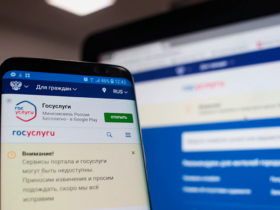
Оставить комментарий.